win10忘记wifi密码操作 Win10如何重新连接被忘记的无线网络
更新时间:2023-10-25 12:46:03作者:xiaoliu
win10忘记wifi密码操作,在现代社会中无线网络已经成为人们生活中必不可少的一部分,随着我们使用电脑和智能手机的增多,我们经常会面临一个问题:忘记了连接的无线网络的密码。特别是在使用Windows 10操作系统的电脑上,这个问题可能更加常见。不用担心Windows 10为我们提供了重新连接被忘记的无线网络的简便操作。接下来我们将介绍如何在Windows 10中重新连接被忘记的无线网络,让您再次畅享网络的便利。
方法如下:
1.先打开电脑,然后点击无线网络图标;

2.之后右击wifi网络,点击忘记;
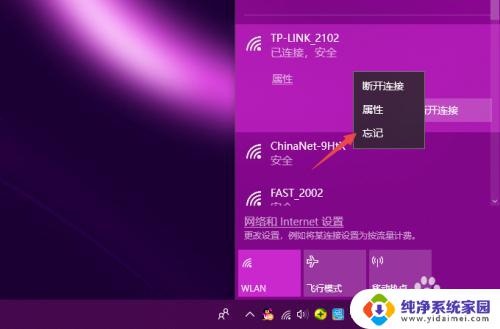
3.然后点击wifi网络;
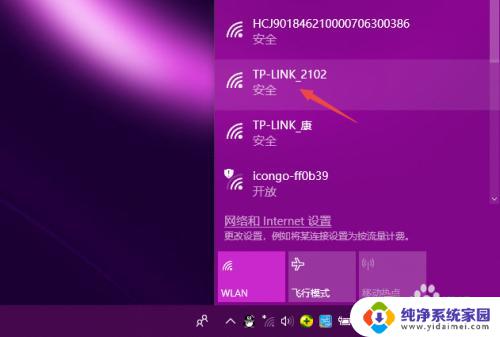
4.然后点击连接;
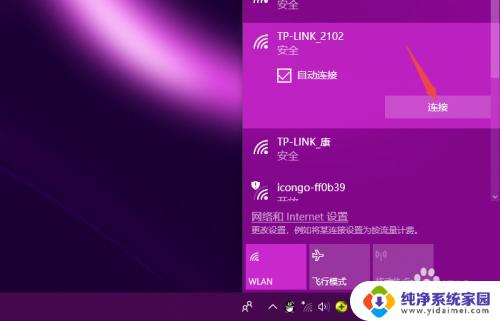
5.之后输入密码,点击下一步;
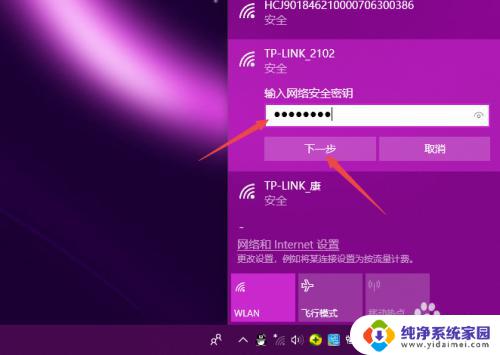
6.结果如图所示,这样我们便连接上wifi了。

以上就是 win10 忘记 wifi 密码操作的全部内容,如果你遇到这种情况,可以根据本文提供的方法来解决。希望对你有所帮助!
win10忘记wifi密码操作 Win10如何重新连接被忘记的无线网络相关教程
- 忘记wifi密码怎么连接 Win10忘记无线网络后如何重新连接
- 怎么忘记wifi密码重新连接 Win10忘记Wifi密码后如何重新连接
- 电脑忘记wifi后要怎么恢复 Win10忘记无线网络后怎么重新连接Wifi
- win10怎么开启无线网络 Win10无线wifi密码忘记怎么找回
- 忘记电脑密码怎么重置win10 Windows10开机密码忘了如何重置
- win10忘记密码了怎么解除 Win10忘记开机密码忘记怎么办
- 忘记电脑pin密码怎么办 Win10 PIN密码忘记了怎么重置
- win10电脑忘记开机密码了如何打开电脑 如何重新开机忘记密码的电脑
- win10系统忘了开机密码 win10忘记开机密码怎么重置
- win10登录密码忘记了 怎么解除 Win10忘记开机密码忘怎么办
- 怎么查询电脑的dns地址 Win10如何查看本机的DNS地址
- 电脑怎么更改文件存储位置 win10默认文件存储位置如何更改
- win10恢复保留个人文件是什么文件 Win10重置此电脑会删除其他盘的数据吗
- win10怎么设置两个用户 Win10 如何添加多个本地账户
- 显示器尺寸在哪里看 win10显示器尺寸查看方法
- 打开卸载的软件 如何打开win10程序和功能窗口